
Cómo recuperar mensajes de texto borrados en iPhone 13 con 5 métodos diferentes

Todos usamos mensajes de texto para comunicarnos con nuestros seres queridos, amigos, socios, colegas y jefes. ¿Qué pasaría si borras accidentalmente un mensaje de tu jefe sin leerlo? Seguramente te sentirás ansioso. ¿Tendrás el valor de pedirle a tu jefe que te lo reenvíe? Pedirle que lo reenvíe dará una señal de irresponsabilidad. Afortunadamente, puedes recuperar mensajes de texto borrados de iPhone sin pedirle al remitente que lo reenvíe. ¿Quieres saber cómo? Este artículo te enseñará a recuperar mensajes de texto borrados en el iPhone 13. ¡ Sigue leyendo para aprender!
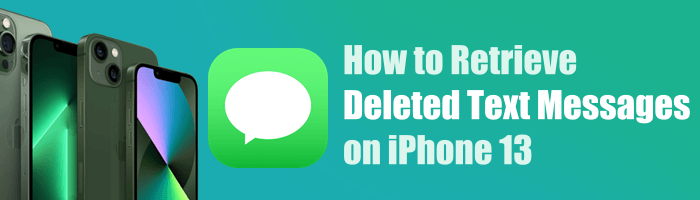
P1. ¿Los mensajes eliminados desaparecen por completo de un iPhone?
No, los mensajes eliminados del iPhone permanecen en la carpeta Eliminados recientemente del iPhone durante 30 días antes de borrarse de forma permanente.
P2. ¿Puedo recuperar mensajes borrados del iPhone?
Sí, puedes recuperar los mensajes eliminados de tu iPhone desde la ubicación de memoria del iPhone recientemente eliminado, la copia de seguridad de iTunes, la copia de seguridad de iCloud, etc.
P3. ¿Puedo recuperar mensajes eliminados de iPhone sin una copia de seguridad?
Sí, puedes recuperar los mensajes borrados de tu iPhone incluso sin una copia de seguridad . Sin embargo, necesitas una herramienta potente de recuperación de datos iOS como Coolmuster iPhone Data Recovery . Esta aplicación escanea la memoria interna de tu iPhone y recupera rápidamente los mensajes eliminados.
¿Se pierden para siempre los mensajes borrados del iPhone? No, gracias a iOS 16. En todos los iPhones con iOS 16 o superior, puedes encontrar los mensajes borrados desde la aplicación Mensajes. Los mensajes borrados se almacenan durante 30 días antes de borrarse por completo del iPhone.
Como tal, hay una manera de encontrar mensajes eliminados en el iPhone 13 con iOS 16, siempre que no hayan transcurrido 30 días desde que se eliminaron.
A continuación se explica cómo ver los mensajes eliminados en el iPhone 13:
Paso 1. Inicie la aplicación Mensajes en su dispositivo iPhone 13.
Paso 2. Pulsa el botón Editar o Filtrar , ubicado en la esquina superior izquierda de la pantalla de tu iPhone. Aquí puedes filtrar los mensajes según el remitente.
Paso 3. Seleccione la opción Mostrar eliminados recientemente .

Paso 4. Aparecerán todos los mensajes eliminados de tu iPhone en los últimos 30 días. Verás los contactos del remitente, el hilo completo de mensajes y los días restantes para que se eliminen definitivamente del iPhone.

Paso 5. Seleccione la conversación cuyos mensajes desea restaurar y luego haga clic en Recuperar .
Sin embargo, en este paso no puedes leer los mensajes, pero puedes identificarlos reconociendo el número de teléfono o el nombre de contacto del remitente.
Si los mensajes de texto eliminados tienen más de 30 días, no te preocupes; existen varios métodos para recuperarlos en el iPhone 13. Estos son algunos de los métodos más comunes:
Si no tienes una copia de seguridad, la mejor manera de restaurar los mensajes borrados de tu iPhone es con una herramienta profesional de recuperación de datos iOS . Existen muchas herramientas de recuperación de datos iOS en el mercado, cada una con funciones únicas. Entre las aplicaciones de recuperación de datos iOS disponibles, Coolmuster iPhone Data Recovery es la más popular.
Con este software, no solo puedes recuperar directamente los mensajes de texto eliminados de tu dispositivo iOS sin necesidad de una copia de seguridad, sino que también puedes recuperarlos selectivamente desde la copia de seguridad de iTunes sin sobrescribir tus datos. Además de mensajes de texto, también admite contactos, notas, fotos, vídeos, música, etc.
Características principales de Coolmuster iPhone Data Recovery :
A continuación se explica cómo restaurar mensajes eliminados en iPhone usando la aplicación Coolmuster iPhone Data Recovery :
01 Descargue la aplicación, instálela y ejecútela en su computadora.
02 Conecta el iPhone a la computadora con un cable USB que funcione, desbloquea el iPhone y pulsa el botón "Confiar" debajo del mensaje " Confiar en este equipo" . Después, pulsa el botón "Continuar" en tu computadora.

03 La aplicación abrirá una nueva interfaz que muestra todos los datos de tu iPhone, clasificados por tipo. Marca la carpeta Mensajes y pulsa el botón Iniciar análisis .

La aplicación abrirá una interfaz con todos los mensajes escaneados. En la categoría "Mensajes" , previsualice los mensajes eliminados y pulse el botón "Recuperar en el ordenador" para guardarlos en su ordenador.

Vídeo tutorial:
iCloud es un servicio de Apple que permite a los usuarios almacenar sus datos en la nube. Puedes hacer una copia de seguridad de los datos de tu iPhone en iCloud y restaurarlos si se borran accidentalmente. Sin embargo, este método eliminará todos los datos y ajustes de tu iPhone, pero podrás restaurarlos más tarde si haces una copia de seguridad.
A continuación se explica cómo recuperar texto eliminado en iPhone 13:
Paso 1. Abra la aplicación Configuración de su iPhone, seleccione la opción General , la opción Transferir o restablecer iPhone y toque el botón Borrar todo el contenido y la configuración .

Paso 2. Sigue las instrucciones en la pantalla de la aplicación para completar el proceso. Después, enciende el iPhone, configúralo y selecciona "Restaurar" en la opción "Copia de seguridad de iCloud" de la sección "Aplicaciones y datos" .

Paso 3. Inicia sesión en tu cuenta de iCloud con un ID de Apple y finaliza el proceso siguiendo las instrucciones en pantalla.
Si has hecho una copia de seguridad de tu iPhone en tu ordenador con iTunes o Finder, puedes usar iTunes o Finder para recuperar mensajes borrados. A continuación, te explicamos cómo recuperar un mensaje borrado en el iPhone 13 mediante Finder o iTunes:
Paso 1. Conecte el iPhone a la computadora con un cable USB que funcione. Desbloquee el iPhone y pulse el botón "Confiar" debajo del mensaje emergente "Confiar en este equipo" para autenticar la conexión.
Paso 2. Ve a la sección "Ubicaciones" en el Finder y haz clic en el nombre de tu iPhone. O ve a la sección "Resumen" en iTunes y pulsa el icono de tu iPhone.
Paso 3. Haga clic en Restaurar copia de seguridad en la pantalla que aparecerá a continuación para restaurar sus mensajes eliminados.

Este método funciona igual que el de iCloud, ya que también requiere una copia de seguridad de los datos que desea restaurar. Sin embargo, se le pedirá que ingrese la contraseña de la copia de seguridad de iTunes si la ha cifrado.
Los proveedores de telefonía móvil almacenan los mensajes de nuestros dispositivos durante un tiempo, incluso después de que los borramos. Lamentablemente, algunos países les han negado a los proveedores de telefonía el derecho a proporcionar a sus clientes los mensajes de texto eliminados. Si se encuentra en un país que permite a los proveedores de telefonía proporcionar a sus clientes los mensajes de texto eliminados, puede contactarlos.
Los proveedores de telefonía móvil tienen todos tus mensajes de texto, los contactos del remitente y la hora de envío. La mayoría te proporcionará los mensajes eliminados a través de una cuenta en línea en sus sitios web, mientras que otros te enviarán una copia impresa.
Perder mensajes importantes puede ser frustrante. Por suerte, ahora sabes cómo recuperar mensajes borrados de iPhone desde la carpeta "Eliminados recientemente", mediante una copia de seguridad de iTunes o de iCloud, y usando una aplicación profesional de recuperación de datos iOS . Sin embargo, necesitas una copia de seguridad de los mensajes de texto para recuperarlos con iTunes o iCloud. Algunos iPhones también pueden no actualizarse a iOS 16/17/18, lo que dificulta la recuperación de mensajes desde la carpeta "Eliminados recientemente".
¿Qué harás si no tienes una copia de seguridad de tus mensajes de texto y tu iPhone no es compatible iOS 16/17/18? Usa la aplicación Coolmuster iPhone Data Recovery , una potente herramienta de recuperación de datos iOS , para recuperar los datos de tu iPhone con o sin copia de seguridad.
Artículos relacionados:
5 formas rápidas de recuperar mensajes de texto borrados en iPhone sin computadora
¿Cómo encontrar mensajes ocultos o eliminados en iPhone sin problemas? [Guía completa]
¿El iPhone borra los mensajes de texto automáticamente? ¿Por qué y cómo recuperarlos?
¿Cómo recuperar mensajes de iMessage borrados en iPhone? [Consejos 2025]

 Recuperación de iPhone
Recuperación de iPhone
 Cómo recuperar mensajes de texto borrados en iPhone 13 con 5 métodos diferentes
Cómo recuperar mensajes de texto borrados en iPhone 13 con 5 métodos diferentes





